
Змінення параметрів «Принтери і сканери» на Mac
У меню «Принтери та сканери» можна керувати своїми принтерами й сканерами. Як додати принтер для використання з комп’ютером Mac, читайте у розділі Додавання принтера на Mac.
Щоб змінити ці параметри, виберіть меню Apple 
Відкрити панель параметрів «Принтери і сканери»
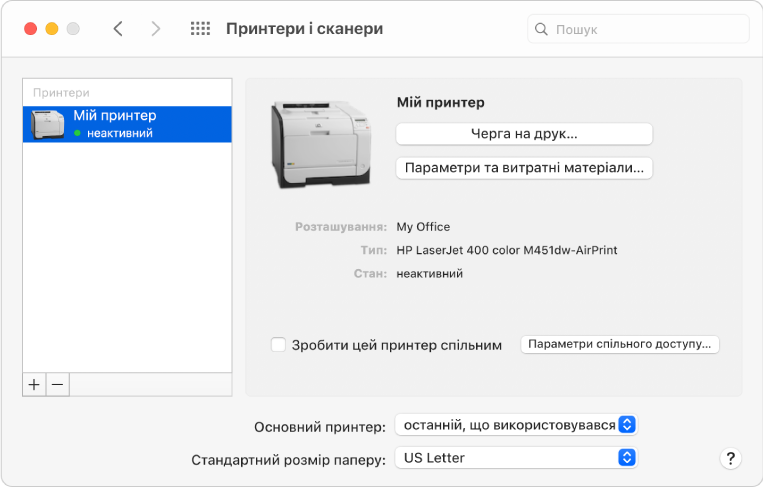
Опція | Опис |
|---|---|
Список принтерів і сканерів | Натисніть пристрій, щоб переглянути інформацію, зокрема про його розташування та стан. |
Кнопка «Додати» | Щоб додати принтер або сканер, натисніть кнопку «Додати» Більшість принтерів і сканерів відображаються в розділі «Стандартний». Також можна додати IP-принтер або принтер з ОС Windows. |
Кнопка «Видалити» | Щоб видалити пристрій, виділіть його та натисніть кнопку «Видалити» |
Черга на друк | Відкрийте чергу на друк вибраного принтера, щоб призупинити роботу, видалити завдання або перемістити його на інший принтер. |
Параметри та витратні матеріали | Переглядайте загальну інформацію про вибраний принтер, перевіряйте рівні витратних матеріалів і оновлюйте додані на принтер опції. |
Зробити цей принтер спільним | Дозволити іншим користуватися вашим принтером. Для спільного доступу можна використовувати комп’ютери Mac, Windows або UNIX і бути під’єднаним до однієї із принтером мережі. На комп’ютерах Mac має бути інстальовано операційну систему macOS версії 10.5 або новішої. |
Параметри спільного доступу | Відкрити параметри Спільного доступу. Щоб зробити принтер спільним, клацніть позначку «Спільне використання принтера». На комп’ютерах Mac має бути інстальовано операційну систему macOS версії 10.5 або новішої. |
Відкрити сканер | Щоб відсканувати документ або зображення, виберіть сканер, а потім натисніть цю кнопку. |
Основний принтер | Якщо вибрати принтер «Останній використаний», операційна система macOS запам’ятає принтер, який було востаннє використано в цьому мережевому розташуванні. |
Стандартний розмір паперу | Виберіть розмір паперу, який завантажено в принтер. |
Щоб отримувати швидкий доступ до принтера чи сканера, виберіть пристрій на панелі параметрів «Принтери та сканери», а потім перетягніть його на робочий стіл чи на панель Dock.